Безплатни приложения за генератор на фалшив син екран на смъртта за Windows 10
Синият екран на смъртта(Blue Screen of Death) е сериозен проблем, тъй като обикновено се случва поради някои повредени файлове и други грешки. Така че, помислете за минута, какво ще стане, ако можете да направите шега на приятеля си, така че BSOD да изскочи на екрана им. В тази статия ще видим някои приложения, които правят същото.
(Fake Blue Screen)Фалшиви приложения за генератор на син екран на смъртта(Death)
Всички приложения, за които ще говорим в тази статия, са безопасни за използване, тъй като няма да повредят системните ви файлове. Това са приложенията за създаване на фалшив син екран(Blue Screen) на смъртта(Death) :
- Не съм виновен
- BlueScreen Screen Saver
- BSOD симулатор
- Notepad
Нека видим как можете да изплашите приятеля си с тези приложения.
1] Не съм виновен

Първото безплатно приложение, Not My Fault , е най-простият инструмент за създаване на синия екран(Blue Screen) на смъртта(Death) . Може да ви помогне да изплашите другите, тъй като може да се задържи заедно със срива, което води до лека паническа атака.
Not My Fault има три опции, от които можете да избирате: Срив, Изтичане(Leak) и Окачване(Hang) . Предлага се както за 32-битови, така и за 64-битови версии на Windows 10 . Ако режимът на ядрото(Kernel-mode) не е този, отидете и разгледайте широката им гама от опции, които включват презаписване на код, висок IRQL Flash , Stak Trash , Butter Flow , Double free и Harcoded Breakpoint .
Той също има цветови опции, но основният син BSOD(Blue BSOD) работи добре за по-голямата част от населението, така че отидете и проверете. Работата е доста проста, просто изтеглете и отворете приложението, изберете опция и се срива, увисва или изтича. Можете да изтеглите приложението от тук(here) .
2] BlueScreen Скрийнсейвър
BlueScreen Screen Saver е, както подсказва името, скрийнсейвър(Saver) , но е достатъчен, за да започне лека паническа атака. Той има някои автентични характеристики, които го правят точно копие на BSOD .
BlueScreen Screen Saver(BlueScreen Screen Saver) събира цялата ви информация и след това я използва, за да създаде точното копие на синия екран(Blue Screen) , което винаги имате на вашия Windows.
Той е различен от другите скрийнсейвъри(Savers) , тъй като има опция за автоматично рестартиране, която започва с началния екран при стартиране на Windows(Windows Startup Splash Screen) . Ако търсите точното копие на Blue Screen , тогава изберете BlueScreen Screen Saver .
3] BSOD симулатор
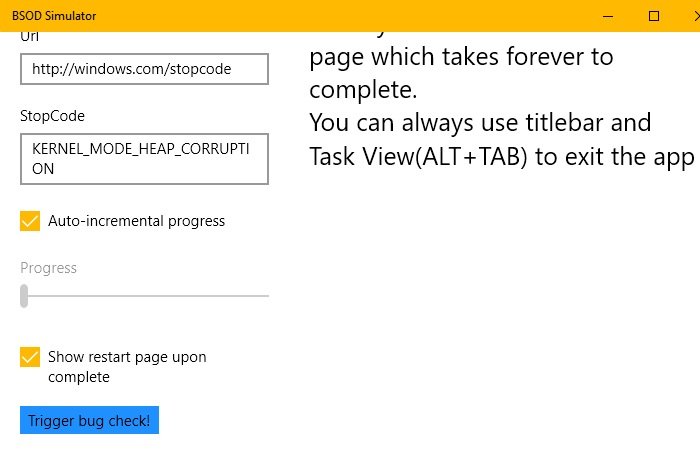
Ако искате приложение от Microsoft Store, тогава BSOD Simulator е за вас. Това е един от най-персонализираните софтуери в нашия списък. Можете да потрепвате BSOD , за да изглежда така, както искате. Можете да промените емоджи(Emoji) , описание(Description) , URL адрес(Url) и код за спиране(Stop Code) .
Така че, ако искате прост инструмент за шега на приятеля си, изтеглете BSOD Simulator от Microsoft Store .
4] Бележник

Да! Можете да създадете фалшив BSOD с Notepad . Така че не е нужно да изтегляте приложение на трета страна. Единственото предупреждение е, че е малко сложно, но ние ще опростим процеса за вас.
За да създадете фалшив BSOD, стартирайте Notepad, копирайте и поставете следния код и запазете файла си като fakebluescreen.bat.
@echo off echo ^<html^>^<head^>^<title^>BSOD^ </title^> > bsod.hta echo. >> bsod.hta echo ^<hta:application id="oBVC" >> bsod.hta echo applicationname="BSOD" >> bsod.hta echo version="1.0" >> bsod.hta echo maximizebutton="no" >> bsod.hta echo minimizebutton="no" >> bsod.hta echo sysmenu="no" >> bsod.hta echo Caption="no" >> bsod.hta echo windowstate="maximize"/^> >> bsod.hta echo. >> bsod.hta echo ^</head^>^<body bgcolor="#000088" scroll="no"^> >> bsod.hta echo ^<font face="Lucida Console" size="4" color="#FFFFFF"^> >> bsod.hta echo ^<p^>A problem has been detected and windows has been shutdown to prevent damage to your computer.^</p^> >> bsod.hta echo. >> bsod.hta echo ^<p^>DRIVER_IRQL_NOT_LES_OR_EQ UAL^</p^> >> bsod.htaecho. >> bsod.hta echo ^<p^>If this is the first time you've seen this stop error screen, restart your computer, If this screen appears again, follow these steps:^</p^> >> bsod.hta echo. >> bsod.hta echo ^<p^>Check to make sure any new hardware or software is properly installed. If this is a new installation, ask your hardware or software manufacturer for any windows updates you might need.^</p^> >> bsod.hta echo. >> bsod.hta echo ^<p^>If problems continue, disable or remove any newly installed hardware or software. Disable BIOS memory options such as caching or shadowing. If you need to use Safe Mode to remove or disable components, restart your computer, press F8 to select Advanced Startup Options, and then select Safe Mode.^</p^> >> bsod.hta echo. >> bsod.hta echo ^<p^>Technical information:^</p^> >> bsod.hta echo. >> bsod.hta echo ^<p^>*** STOP: 0x000000D1 (0x0000000C,0x00000002,0x00000 000,0xF86B5A89)^</p^> >> bsod.htaecho. >> bsod.hta echo. >> bsod.hta echo ^<p^>*** gv3.sys - Address F86B5A89 base at F86B5000, DateStamp 3dd9919eb^</p^> >> bsod.hta echo. >> bsod.hta echo ^<p^>Beginning dump of physical memory^</p^> >> bsod.hta echo ^<p^>Physical memory dump complete.^</p^> >> bsod.hta echo ^<p^>Contact your system administrator or technical support group for further assistance.^</p^> >> bsod.hta echo. >> bsod.hta echo. >> bsod.hta echo ^</font^> >> bsod.hta echo ^</body^>^</html^> >> bsod.hta start "" /wait "bsod.hta" del /s /f /q "bsod.hta" > nul
Сега стартирайте файла, за да видите фалшивия BSOD . Можете да излезете от екрана, като затворите прозореца на командния ред(Command Prompt) .
Изживяването обаче няма да е толкова добро, колкото някои други приложения на трети страни, основната причина е, че курсорът ви ще се появи на екрана.
Това е. Това са едни от най-добрите приложения за създаване на фалшив BSOD в Windows 10 .
Прочетете по-нататък: (Read Next: )Как ръчно да стартирате Син екран на смъртта.
Related posts
Ръководство за отстраняване на проблеми със синия екран на смъртта за Windows 10
Поправете грешката в синия екран aksfridge.sys в Windows 10
Поправете грешка при неуспешен BSOD Ntfs.sys в Windows 10
Поправете синия екран на FAT FILE SYSTEM (fastfat.sys) на Windows 10
Поправете синия екран на CACHE_MANAGER на Windows 10
Поправете VIDEO_DXGKRNL_FATAL_ERROR в Windows 11/10
Поправете ГРЕШКА ЗА ИНПАГИРАНЕ НА ДАННИ KERNEL (Msis.SYS) в Windows 11/10
Отстраняване на неизправности на Windows Син екран на смъртта или стоп грешки
Поправете синия екран HYPERVISOR_ERROR на Windows 11/10
Поправете TIMER_OR_DPC_INVALID син екран на Windows 11/10
Поправете КРИТИЧНИЯ ПРОЦЕС УМРЪТ, грешка 0x000000EF в Windows 11/10
Поправете грешка в синия екран на Sdbus.sys в Windows 11/10
Поправете грешка в синия екран на igdkmd64.sys на смъртта
Поправете ФАТАЛНА ГРЕШКА ПРИ ПРОСЛЕДЯВАНЕ НА СЪБИТИЯ Грешка със син екран на компютър с Windows
НЕОЧАКВАНА грешка в KERNEL MODE TRAP в Windows 11/10
Син екран на смъртта BSOD се рестартира твърде бързо в Windows?
Използване на Driver Verifier за коригиране на грешки в синия екран на смъртта (BSOD).
DPC_WATCHDOG_VIOLATION Син екран в Windows 11/10
Как да използвате BlueScreenView на Windows 11/10
Как да поправите черния екран на смъртта на Windows 10
